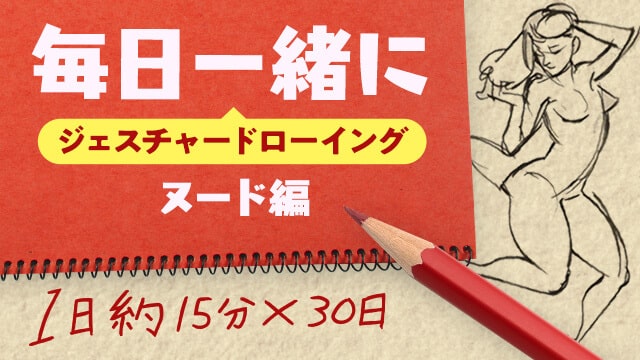イラスト・アニメの参考にしやすいポーズアプリはないかな?
アプリ「Manikin」は、ポーズ作りが簡単で、輪郭線や軸の表示機能も搭載しています。
今回は、3Dポーズアプリ「Manikin」をご紹介します。
この記事の目次
3Dポーズアプリ「Manikin」を紹介
「Manikin」はどんなアプリ?
「Manikin」は、iOS用の3Dポーズアプリです。
操作性がシンプルで、素早く直感的にポーズ資料を作れます。
3Dモデルの関節を動かせるだけでなく、ポーズ・アニメーションプリセット、ライティング調整、輪郭表示など、便利な機能が搭載されています。
アプリは無料でダウンロードできます。
アプリ内課金をすることで、全てのモデルと全てのアニメーションプリセットが使えるようになります。
直感的な操作で3Dモデルを動かせる
画面の操作方法
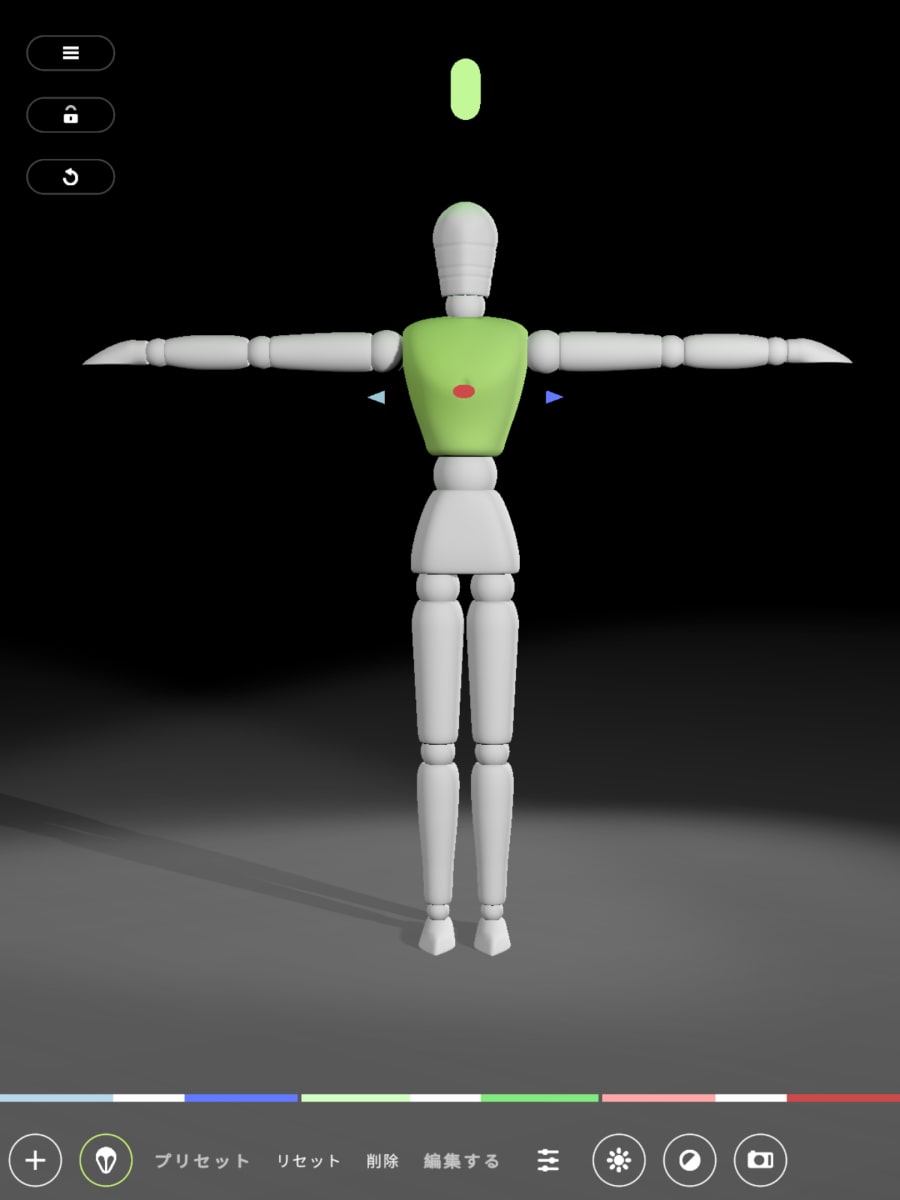
・部位を移動する
体の各部位の上でドラッグ操作をすると、ドラッグした方向へ部位が移動します。
ある部位を移動すると他の部位も引っ張られるのが「Manikin」の特徴で、自然なポーズが作りやすくなっています。
・部位を回転する
3Dモデルの各部位をタップすると、緑色のアクティブ状態になります。
アクティブの部位は、画面下部にある色付きのスライダーをドラッグすると、向きが回転します。
・全体を移動する
3Dモデルの頭上にある角丸長方形は、位置を移動するためのポインタです。
角丸長方形の上でドラッグすると、3Dモデルの位置を動かせます。
プリセットからポーズを選ぶ
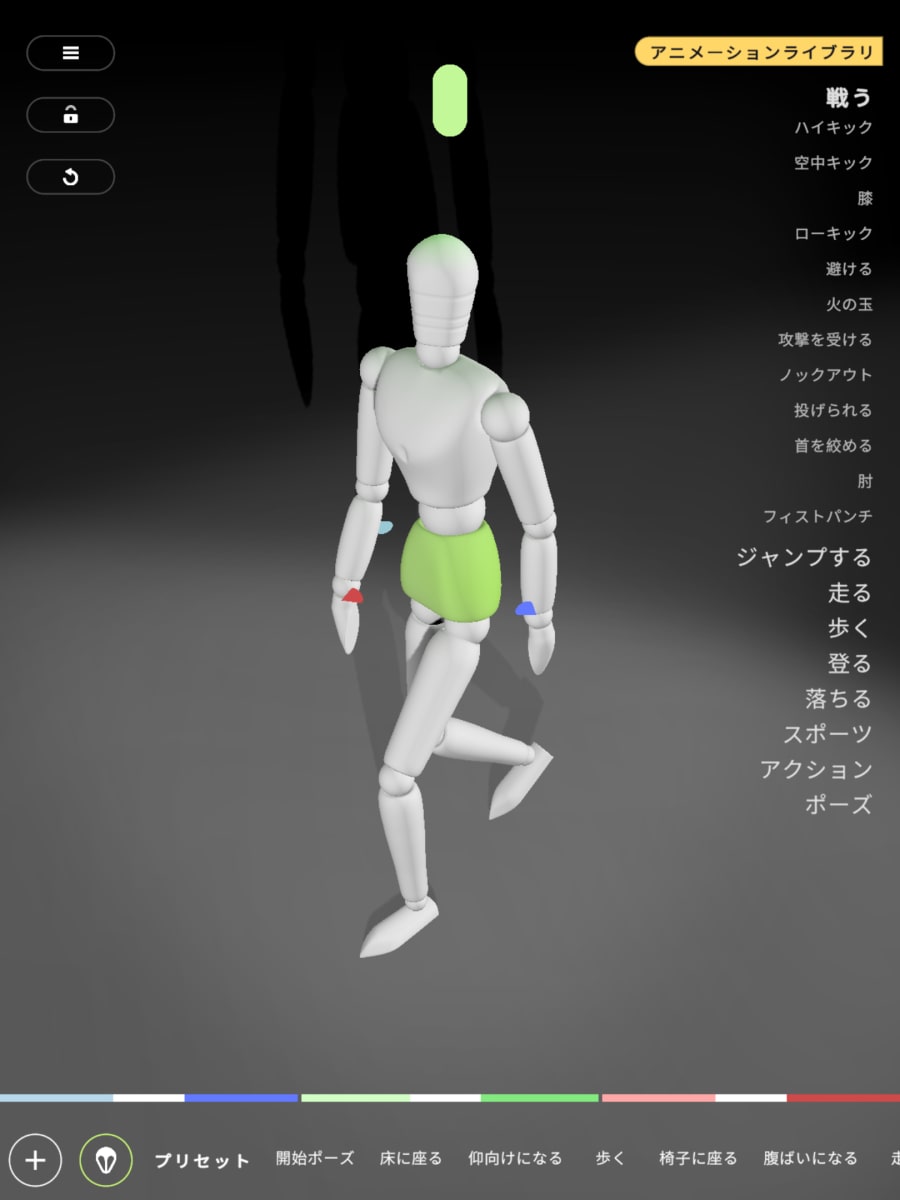
画面下の「プリセット」欄からは、「床に座る」、「歩く」などのポーズプリセットを選択できます。
ポーズを素早く作りたいときは、プリセットを活用してみてください。
アニメーションを再生・停止してポーズを作れる
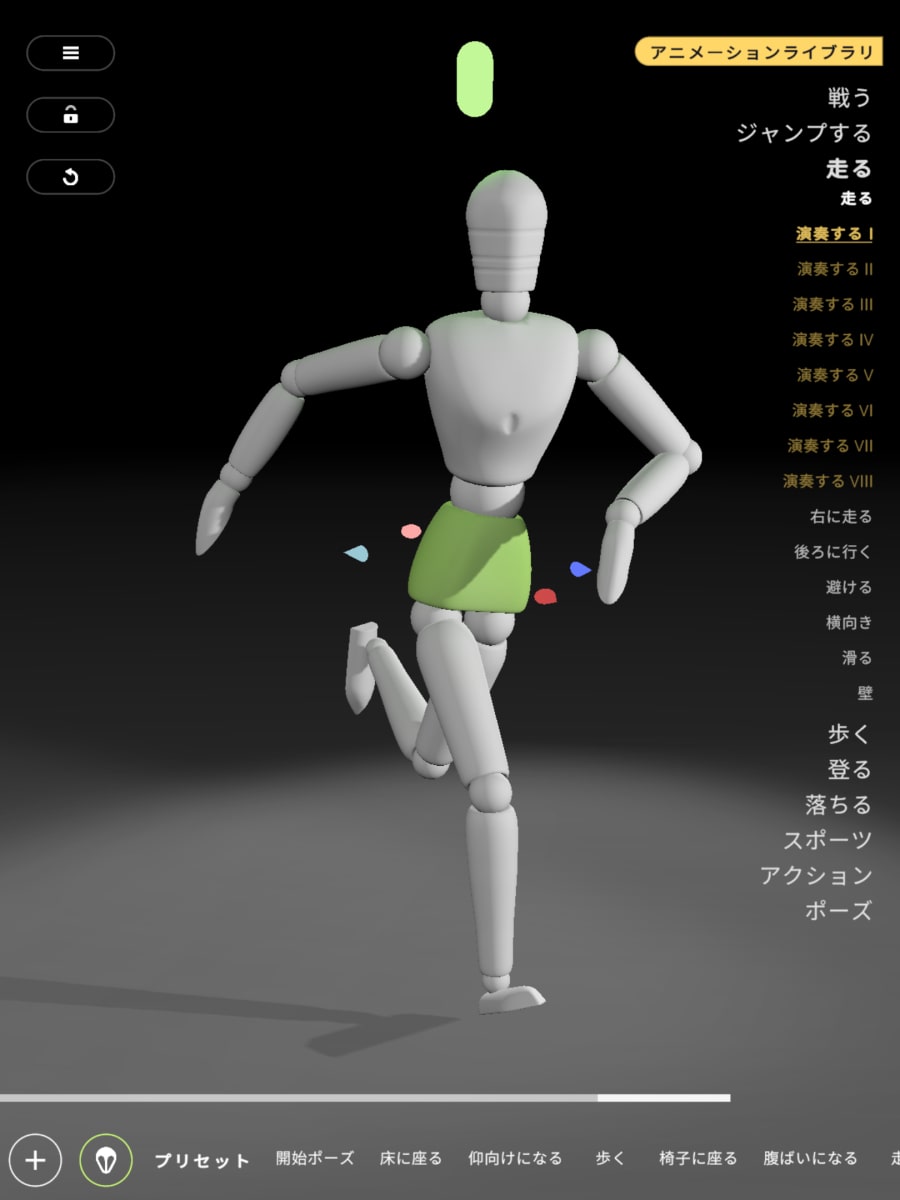
動的なポーズを作りたい場合は、アニメーションライブラリの機能が便利です。
画面の右側から、「戦う」、「ジャンプする」、「走る」といったモーションを選択すると、3Dモデルがアニメーションします。
アニメーション再生中は画面下部のシークバーを動かして、動作タイミングを選べます。
お好みの位置でアニメーションを停止させた後は、通常の3Dモデルと同様に関節などを調整できます。
人体の輪郭線や軸を表示できる
輪郭線だけを表示する
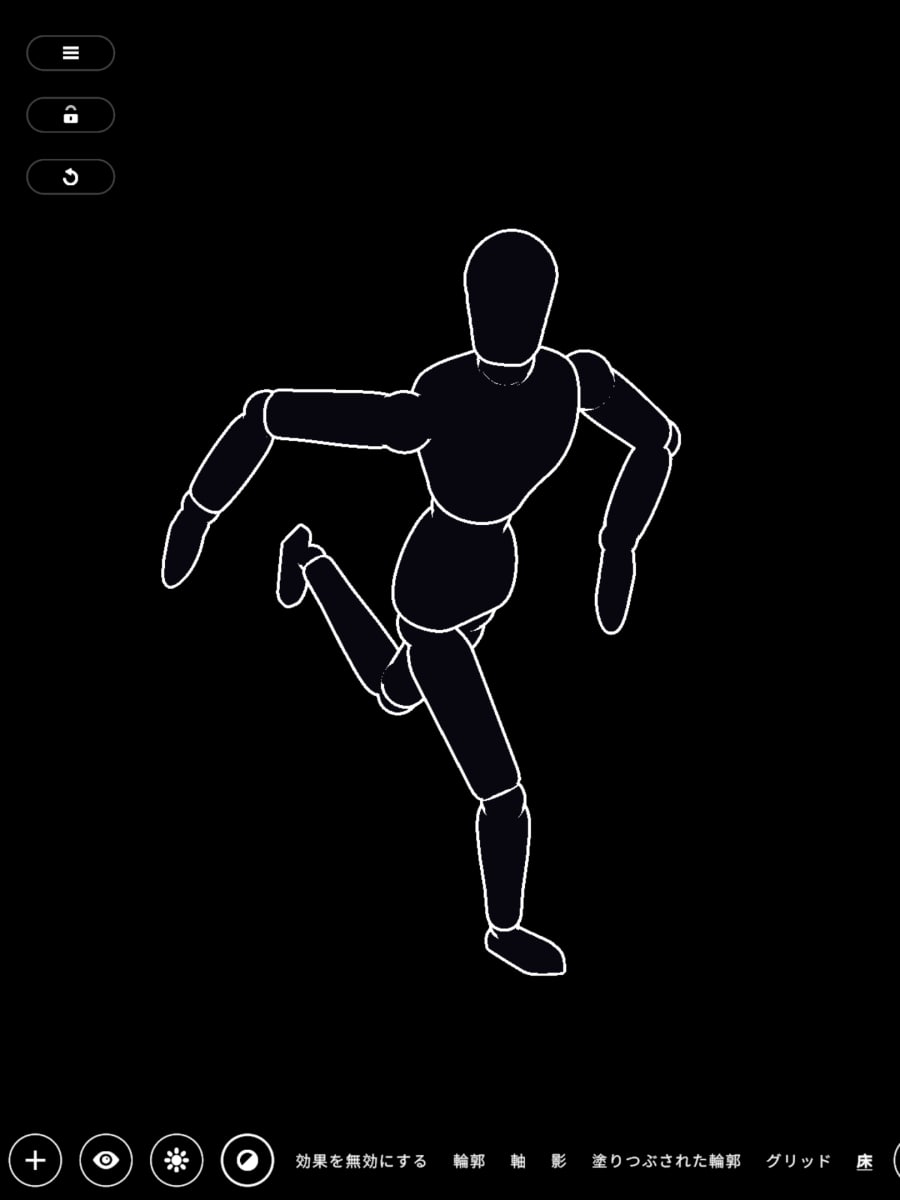
3Dモデルを参考にしてラフを描く際には、輪郭の部分を読み取る必要があります。
そんなときに便利なのが、輪郭だけを表示する機能です。
人体の内側や陰影などが非表示になるので、輪郭線だけに集中できます。
輪郭線モードに切り替えたい場合は、画面下の陰影マークのボタンを押して、「輪郭」を選択してください。
軸だけを表示する
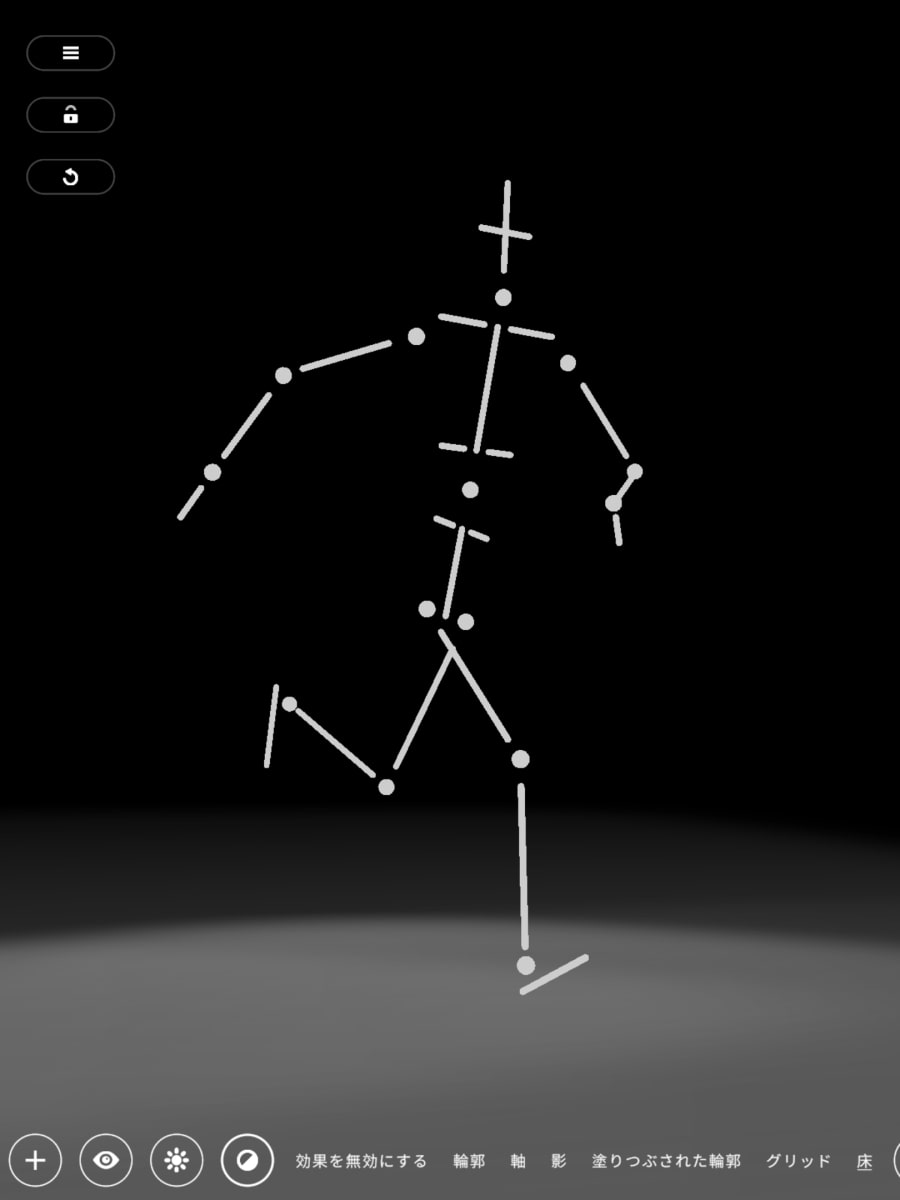
胴体や手足など、中心軸だけを表示するモードもあります。
軸を視覚化することで、肩や骨盤の傾き具合などが分かりやすくなります。
カメラ方向に向いてる手足なども、軸の長さの見え方を観察することで、遠近感の理解の手助けになります。
軸を元に肉付けするようなイメージで、立体感の把握に役立ててみてください。
二つ以上のモデルを配置できる

画面左下の「+」ボタンを押すと、新しい3Dモデルをシーンに追加できます。
複数の3Dモデルにポーズをつけて配置できるので、構図の参考にもオススメです。
3Dモデルの全体の向きを変更したいときは、腰の部分をアクティブにして、画面下部の色がついてるスライダーをドラッグします。
その他のポーズアプリを紹介した記事
「Manikin」の他にも、「ArtPose」や「マジックポーザー」、「Handy」など、様々なポーズアプリがリリースされています。
アプリの操作性や3Dモデルのディテールなどに違いがあるので、参考資料を作りやすいアプリを選びましょう。
まとめ
3Dポーズアプリ「Manikin」の紹介でした。
Manikinはポーズ作りが簡単で、イラスト参考用に輪郭・軸を表示する機能も備わっています。
イラスト・アニメ用のポーズアプリをお探しの方は、「Manikin」を試してみてください。